分为四部分:
1.Anconda安装
2.python安装
3.jupyter安装
4. jupyter远程连接配置
1.Anconda安装
1.下载Anconda到本地,然后上传到服务器上。具体操作如下:
(1)下载。到Anaconda官网或清华源地址下载所需的Anaconda 版本至自己的电脑。
(2)上传到服务器
方法一:找到下载好的安装包(文件名为 Anaconda3-2019.10-Linux-x86_64.sh),打开终端,用scp命令将安装包拷贝到远程服务器,然后根据提示输入密码即可。
方法二: xshell连接服务器,在xshell命令输入框中进入Linux相应的目录,然后 输入rz命令,弹出文件选择窗口,选择第一步下载的Anaconda的sh文件。
(3)安装
进入Anaconda安装包所在的目录。在Linux里面.sh文件是可执行的脚本文件,需要用命令bash来进行安装。在当前文件目录中输入bash命令,例如:
bash Anaconda3-2019.10-Linux-x86_64.sh
出现接收许可条款,一直按enter 然后输入yes即可
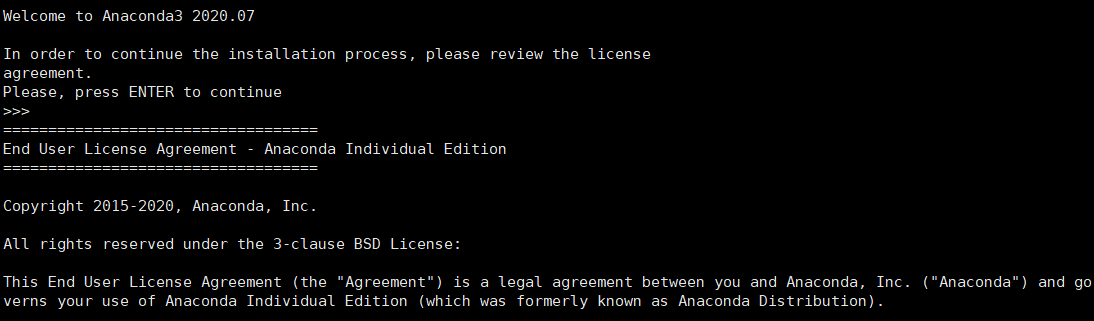
按enter开始安装
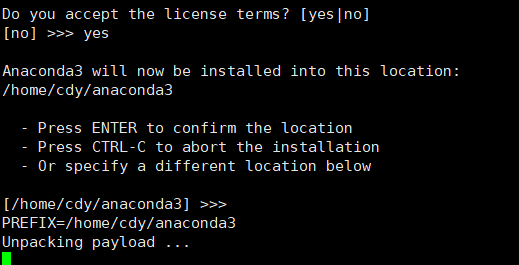
installation finished显示安装完成,接下来会提示安装程序通过运行conda init初始化Anaconda3,输入yes,否则还得自己配环境变量。
(4)path环境变量配置
输入conda 如果提示option 则安装配置成功,无需操作此步骤;如果显示command not found则还需要配置环境变量。
echo 'export PATH="/home/cdy/anaconda3/bin:$PATH"' >> ~/.bashrc
source ~/.bashrc

检查一下: conda --version
2.python安装
(1)安装好anconda后,直接输入python,则可以见到anaconda base的python版本号
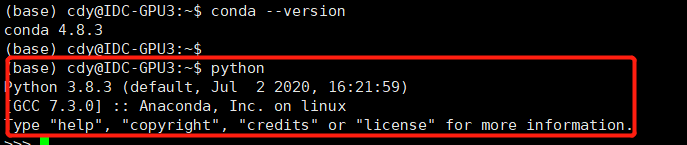
另外,可以将auto_activate_base参数设置为false,取消每次启动时自动激活conda的base环境。
conda config --set auto_activate_base false
(2)conda创建新环境
- 创建环境: conda create -n 环境名 python=版本号
conda create -n myPython37 python=3.7 #创建虚拟环境
激活(进入)这个环境 。conda activate 环境名(Linux下)
退出则是 conda deactivate
3.jupyter安装及远程连接
(1)安装Jupyter(如果要更新conda版本,则先按照提示更新)
conda install jupyter
(2)激活一个环境。在这个环境中安装ipykernel.(如果已经安装则不需要再安装,然后再在conda目录下执行步骤6)
conda activate myPython37
conda install ipykernel
(3)(在某个环境中)将环境写入Notebook的Kernel中。 python -m ipykernel install --user --name 环境名 --display-name "python环境名"

>>后来发现还有个方法: 直接安装conda的一个package,可以直接对应显示在jupyter notebook中。
conda install nb_conda
[详细介绍](https://jingyan.baidu.com/article/14bd256e86ecb4bb6c261254.html)
此时服务器上的jupyter已经安装好了,但是不能远程访问。
因此接下来进行远程配置
设置远程访问
1.生成配置文件并打开 ~/.jupyter/jupyter_notebook_config.py)
jupyter notebook --generate-config
vim /home/cdy/.jupyter/jupyter_notebook_config.py
2.配置远程访问秘钥
from notebook.auth import passwd
passwd()
此时会让你两次输入密码(该密码作为客户端登录jupyter用),然后就会生成秘钥 (先保存下来秘钥作为配置文件用)

- 编辑配置文件,修改一些参数,将注释去掉
可以使用** /p.关键词** 进行搜索。
c.NotebookApp.ip='*' # 就是设置所有ip皆可访问
c.NotebookApp.open_browser = False # 禁止自动打开浏览器
c.NotebookApp.port =8888 #随便指定一个端口
c.NotebookApp.password=u'sha1****' #之前保存的秘钥
c.NotebookApp.allow_remote_access = True
c.NotebookApp.allow_root = True
可以编辑一下:
## The number of additional ports to try if the specified port is not available.
c.NotebookApp.port_retries = 3

- 服务器上启动jupyter notebook
两种方式
方法一: 启动后按ctrl+C则可以停止,关闭终端 xshell,服务器也会停止:
jupyter notebook --allow-root
方法二,启动后关闭终端,服务不会停止 ,还可以远程访问:
nohup jupyter notebook --allow-root &
lsof -i : {端口号}
然后 kill -9 {对应pid} # 9的意思是发送KILL信号,立刻结束,,这样需要提前保存数据,不然容易丢失数据
查看当前用户下的当前进程:
ps -u
ps命令——查看静态的进程统计信息(Processes Statistic)常见的选项:
| 选项 | 介绍 |
|---|---|
| -a | 显示当前终端下的所有进程信息,包括其他用户的进程。 |
| -u | 使用以用户为主的格式输出进程信息。 |
| -x | 显示当前用户在所有终端下的进程。 |
| -e | 显示系统内的所有进程信息。 |
| -l | 使用长(long)格式显示进程信息。 |
| -f | 使用完整的(full)格式显示进程信息。 |
| 需要注意的是,有一部分选项是不带“-”前缀的(添加“-”前缀后含义可能会有出入)。习惯上将上述选项组合在一起使用,如,“ps aux”或“ps -elf” |
其他:
还可以设置Jupyter插件等。
references:
1.https://blog.csdn.net/zxxxiazai/article/details/102780990
2.https://blog.csdn.net/hao5335156/article/details/80691401
3.https://www.jianshu.com/p/4c3c6d47ca97?from=singlemessage
4.https://blog.csdn.net/qq_42137895/article/details/104283459



